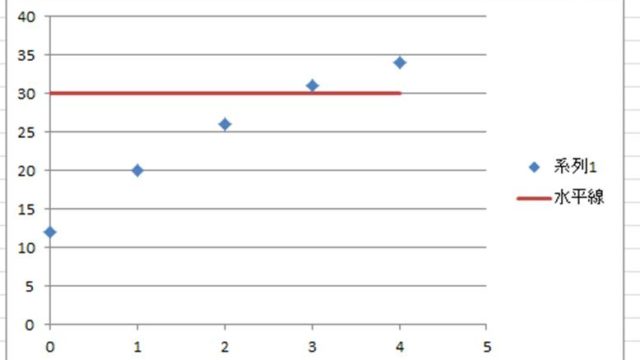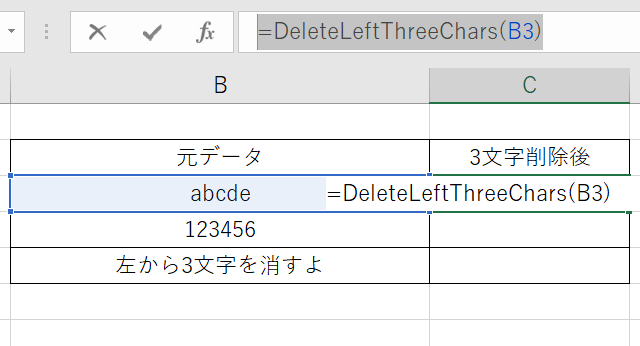Excelでデータを作成していると、途中で新しい行や列を追加したくなる場面は頻繁に訪れます。
データを入力し終わった後に項目を追加したい、表の途中に新しい情報を挿入したい、一部の範囲だけセルを増やしたいなど、効率的にセルを追加する方法を知っていれば、データの編集作業が格段にスピードアップします。
しかし、単純に行や列を挿入するだけでも、右クリックメニュー、リボンのボタン、ショートカットキーなど、複数の方法があり、どれが最適か迷うこともあります。また、一部の範囲だけにセルを挿入したい場合や、列全体ではなく特定の範囲だけを増やしたい場合など、状況に応じた使い分けが必要です。
Excelにはセルを増やすための様々な機能が用意されています。
行や列を丸ごと挿入する方法、特定の範囲だけにセルを追加する方法、複数の行や列を一度に挿入する方法、ショートカットキーによる高速操作など、目的に応じて最適な方法が異なります。
本記事では、セルを増やす基本的な操作から、一部の範囲だけに挿入する応用テクニック、作業効率を上げるショートカットキー、さらには挿入時の書式やデータの扱いまで、実務で即活用できる様々な方法を詳しく解説します。
データ編集作業をスムーズに進めたい方は、ぜひ最後までお読みください。
ポイントは
・行や列の見出しを右クリックして「挿入」を選択すれば簡単に追加できる
・Ctrl+Shift+「+」キーで素早くセルを挿入できる
・一部の範囲だけにセルを挿入することで列全体を動かさずに編集可能
です。
それでは詳しく見ていきましょう。
目次
行や列を丸ごと挿入する基本的な方法
それではまず、行や列全体を追加する最も基本的な方法を確認していきます。
右クリックメニューから挿入する
行や列を追加する最も直感的な方法は、行番号や列番号を右クリックしてメニューから挿入することです。
新しい行を追加したい位置の行番号(左端の数字)をクリックして行全体を選択し、右クリックして「挿入」を選択します。
選択した行の上に新しい行が挿入されます。
例えば、3行目を選択して「挿入」を選択すると、新しい行が3行目に追加され、元の3行目以降は1行ずつ下にずれます。
列の場合も同様で、列番号(上部のアルファベット)を右クリックして「挿入」を選択すれば、選択した列の左側に新しい列が追加されます。
C列を選択して挿入すれば、新しい列がC列になり、元のC列以降は右にずれます。
右クリックメニューによる挿入
行番号または列番号を
クリックして選択
右クリックで
メニューを表示
「挿入」を
クリック
複数の行や列を一度に挿入したい場合は、挿入したい数だけ行や列を選択してから右クリックします。
3行目から5行目までの3行を選択して「挿入」を選択すれば、3行分の新しい行が一度に追加されます。
この方法は、大量の行や列を追加する際に非常に効率的です。
| 操作 | 選択方法 | 結果 |
|---|---|---|
| 1行挿入 | 行番号をクリック→右クリック→挿入 | 選択した行の上に1行追加 |
| 1列挿入 | 列番号をクリック→右クリック→挿入 | 選択した列の左に1列追加 |
| 複数行挿入 | 複数の行番号をドラッグ選択→右クリック→挿入 | 選択した行数分を一度に追加 |
| 複数列挿入 | 複数の列番号をドラッグ選択→右クリック→挿入 | 選択した列数分を一度に追加 |
ホームタブの挿入ボタンを使う
リボンのボタンから挿入することもできます。
ホームタブの「セル」グループにある「挿入」ボタンから行や列を追加できます。
行や列を選択した状態で、ホームタブの「挿入」ボタンをクリックすれば、選択した行や列が挿入されます。
「挿入」ボタンの下部にある矢印をクリックすると、「シートの行を挿入」「シートの列を挿入」「セルの挿入」という詳細なメニューが表示されます。
「シートの行を挿入」を選択すれば、選択したセルの位置に行全体が挿入され、「シートの列を挿入」を選択すれば列全体が挿入されます。
この方法は、マウスでの操作に慣れている方や、リボンのボタン配置を覚えている方に適しています。
ホームタブからの挿入手順
ステップ1
選択
ステップ2
「挿入」ボタン
ステップ3
挿入種類を選択
| 挿入ボタンのメニュー | 動作 |
|---|---|
| シートの行を挿入 | 選択位置の上に行全体を挿入 |
| シートの列を挿入 | 選択位置の左に列全体を挿入 |
| セルの挿入 | 選択範囲のみにセルを挿入(後述) |
| シートの挿入 | 新しいワークシートを追加 |
ショートカットキーで素早く挿入する
最も効率的な方法は、ショートカットキーを使った挿入です。
行や列を選択した状態でCtrl+Shift+「+」キー(テンキーの+またはShift+「;」キー)を押すと、挿入ダイアログが表示されるか、直接挿入されます。
行全体を選択している場合は行が挿入され、列全体を選択している場合は列が挿入されます。
このショートカットキーは、頻繁に行や列を挿入する作業では非常に有用です。
マウス操作よりも圧倒的に速く、大量のデータを編集する際に作業時間を大幅に短縮できます。
慣れるまでは少し時間がかかるかもしれませんが、習得する価値は十分にあります。
行や列を丸ごと挿入する方法は、表の構造を大きく変更する際に使用します。
新しい項目を追加する、データの区分けを変更する、集計行を追加するなど、表全体に影響する変更を行う場合に適しています。
ただし、行や列を挿入すると、その行や列を参照している数式にも影響が出ることがあります。
数式が絶対参照($A$1のような形式)を使っていない場合、参照先がずれてしまう可能性があるため注意が必要です。
挿入前に重要な数式がないか確認し、必要に応じてバックアップを取っておくことをおすすめします。
また、挿入した行や列には、隣接する行や列の書式が自動的に適用されることが多いため、書式の調整も忘れずに行いましょう。
一部の範囲だけにセルを挿入する方法
続いては、行や列全体ではなく、特定の範囲だけにセルを挿入する方法を確認していきます。
セルの挿入機能を使う
列全体を動かさずに特定の範囲だけにセルを追加したい場合、セルの挿入機能を使用します。
挿入したい位置のセルまたはセル範囲を選択し、右クリックして「挿入」を選択すると、「挿入」ダイアログが表示されます。
ここで「右方向にシフト」「下方向にシフト」「行全体」「列全体」のいずれかを選択できます。
「右方向にシフト」を選択すると、選択したセルの左側に新しいセルが挿入され、元のセルは右にずれます。
「下方向にシフト」を選択すると、選択したセルの上に新しいセルが挿入され、元のセルは下にずれます。
この方法では、行全体や列全体を動かさずに、必要な部分だけにセルを追加できます。
セルの挿入オプション
右方向にシフト
セルを挿入
元のセルは右へ
下方向にシフト
セルを挿入
元のセルは下へ
例えば、A1からC5の範囲でデータを管理していて、B列の3行目と4行目の間だけに空白セルを追加したい場合を考えます。
B4セルを選択して右クリック→「挿入」→「下方向にシフト」を選択すれば、B4セルの上に新しいセルが挿入され、B4以降のB列のセルだけが下にずれます。
A列やC列は影響を受けません。
| 挿入オプション | 動作 | 用途例 |
|---|---|---|
| 右方向にシフト | 選択セルの左に挿入、右にシフト | 特定の行だけに列を追加 |
| 下方向にシフト | 選択セルの上に挿入、下にシフト | 特定の列だけに行を追加 |
| 行全体 | 行全体を挿入 | 表全体に行を追加 |
| 列全体 | 列全体を挿入 | 表全体に列を追加 |
列を増やさずに特定の範囲だけ増やす
表の一部だけにセルを追加して、列の総数は変えたくない場合があります。
例えば、商品リストの特定の商品だけに詳細情報を追加したいが、リスト全体の列構成は変えたくない場合です。
この場合、詳細情報を追加したいセル範囲を選択し、右クリック→「挿入」→「右方向にシフト」を選択します。
選択した範囲の左側に新しいセルが挿入され、元のセルは右にシフトしますが、選択範囲外の行には影響しません。
ただし、この方法では表の構造が不揃いになるため、データの整合性に注意が必要です。
各行の列数が異なる状態になるため、集計や分析が複雑になる可能性があります。
可能であれば、表全体に列を追加し、不要な行のセルは空白にしておく方が、データ管理がしやすくなります。
一部挿入の注意点
メリット
・他の部分に影響なし
・柔軟な編集可能
デメリット
・集計が複雑化
・管理が難しくなる
結合セルがある場合の挿入
結合セルが含まれる範囲にセルを挿入する場合、特別な注意が必要です。
結合セルがあると、「結合されたセルの一部を変更することはできません」というエラーメッセージが表示されることがあります。
この場合、まず結合セルを解除してから挿入作業を行う必要があります。
結合セルを解除するには、結合セルを選択してホームタブの「セルを結合して中央揃え」ボタンをクリックするか、右クリック→「セルの書式設定」→「配置」タブで「セルを結合する」のチェックを外します。
結合を解除した後にセルを挿入し、必要に応じて再度結合します。
頻繁にセルの挿入や削除を行う表では、結合セルの使用は最小限に留めることをおすすめします。
一部の範囲だけにセルを挿入する機能は、非常に柔軟な編集を可能にしますが、使いすぎると表の構造が複雑になり、管理が困難になります。
特に、他の人と共有するファイルや、長期間使用するファイルでは、表の構造は統一されていた方がメンテナンスしやすくなります。
一部挿入は、一時的な作業や、個人的な分析用のワークシートで使用するのが適しています。
正式なレポートや共有データでは、行や列全体を挿入して、すべての行で同じ列構成を維持する方が、データの整合性が保たれ、後からの編集もしやすくなります。
どちらの方法を選択するかは、データの用途や管理方針によって判断しましょう。
効率を上げるショートカットキーと操作のコツ
続いては、セル挿入の作業効率を大幅に向上させるショートカットキーとテクニックを確認していきます。
主要なショートカットキー一覧
セルの挿入に関連する主要なショートカットキーを覚えることで、作業速度が劇的に向上します。
最も重要なのは、Ctrl+Shift+「+」キー(プラス記号)で、選択した範囲に応じて行、列、またはセルを挿入できます。
逆に、Ctrl+「-」キー(マイナス記号)で削除ができます。
行全体を選択してCtrl+Shift+「+」を押せば行が挿入され、列全体を選択してCtrl+Shift+「+」を押せば列が挿入されます。
セル範囲を選択してCtrl+Shift+「+」を押すと、挿入ダイアログが表示され、シフト方向を選択できます。
| ショートカット | 動作 | 備考 |
|---|---|---|
| Ctrl+Shift+「+」 | セル・行・列の挿入 | 選択範囲に応じて動作が変わる |
| Ctrl+「-」 | セル・行・列の削除 | 挿入の逆操作 |
| Shift+スペース | 行全体を選択 | 挿入前の選択に使用 |
| Ctrl+スペース | 列全体を選択 | 挿入前の選択に使用 |
他の有用なショートカットとして、Shift+スペースキーで行全体を選択、Ctrl+スペースキーで列全体を選択できます。
これらを組み合わせることで、マウスを使わずにキーボードだけで素早く行や列を挿入できます。
例えば、「Shift+スペース」で行を選択→「Ctrl+Shift+「+」」で行を挿入という流れです。
キーボードのみでの挿入手順
Shift+スペースで
行を選択
Ctrl+Shift+「+」で
行を挿入
マウス不要で
高速操作完了
複数行・複数列を一度に挿入するテクニック
大量の行や列を一度に挿入したい場合、挿入したい数だけ行や列を選択してから挿入操作を行います。
例えば、5行を一度に挿入したい場合、現在の行番号を5行分ドラッグ選択してから、右クリック→「挿入」またはCtrl+Shift+「+」キーを押します。
選択した行数分(この場合5行)が一度に挿入されます。
さらに効率的な方法として、1行を選択した状態でその行番号の下端にマウスカーソルを合わせ、Shiftキーを押しながら下方向にドラッグすることで、複数行を素早く選択できます。
この方法なら、10行、20行といった大量の行も簡単に選択でき、一度の操作で挿入できます。
| 挿入する数 | 選択方法 | 挿入操作 |
|---|---|---|
| 1行 | 行番号を1つクリック | 右クリック→挿入 |
| 5行 | 行番号を5つドラッグ選択 | 右クリック→挿入 |
| 10行 | 行番号を10個ドラッグ選択 | Ctrl+Shift+「+」 |
| 連続した範囲 | 開始行クリック→Shift+終了行クリック | 右クリック→挿入 |
挿入時の書式設定オプション
セルを挿入した直後、挿入したセルの右下に「挿入オプション」ボタンが表示されます。
このボタンをクリックすると、「上と同じ書式を適用」「下と同じ書式を適用」「書式のクリア」などのオプションが選択できます。
デフォルトでは、挿入されたセルには上または左のセルの書式が自動的に適用されますが、このオプションで変更できます。
特に、見出し行の下に新しい行を挿入した場合、見出しの書式(太字や色付き背景など)が新しい行にも適用されてしまうことがあります。
この場合、挿入オプションボタンから「下と同じ書式を適用」を選択すれば、データ行の書式が適用されます。
また、「書式のクリア」を選択すれば、書式なしの状態で挿入できます。
ショートカットキーを使いこなすことで、セル挿入の作業効率は数倍に向上します。
特に、大量のデータを扱う業務や、頻繁に表の編集を行う業務では、ショートカットの習得は必須スキルと言えます。
最初は覚えるのが大変に感じるかもしれませんが、毎日の作業で意識的に使うことで、自然と身についていきます。
まずは最も使用頻度の高い「Ctrl+Shift+「+」」から習得し、徐々に他のショートカットも覚えていくと良いでしょう。
また、挿入オプションボタンは意外と見落とされがちですが、書式の調整を素早く行える便利な機能です。
挿入直後にこのボタンが表示されることを意識しておき、必要に応じて活用しましょう。
ただし、このボタンは次の操作を行うと消えてしまうため、挿入直後に設定することが重要です。
まとめ エクセルでセルを増やす(行:一部:列を増やさずに:ショートカットも)方法
エクセルでセルを増やす方法をまとめると
・行や列を丸ごと挿入:行番号や列番号を右クリック→「挿入」を選択、複数の行や列を選択してから挿入すれば一度に追加可能、ホームタブの「挿入」ボタンからも操作可能、Ctrl+Shift+「+」キーで素早く挿入
・一部の範囲だけに挿入:セル範囲を選択→右クリック→「挿入」、「右方向にシフト」または「下方向にシフト」を選択、列全体を動かさずに特定の範囲だけにセルを追加可能、表の構造が不揃いになる点に注意
・ショートカットキーの活用:Ctrl+Shift+「+」でセル・行・列を挿入、Shift+スペースで行全体を選択、Ctrl+スペースで列全体を選択、Ctrl+「-」で削除、キーボードのみで高速操作可能
・複数行・列の一括挿入:挿入したい数だけ行や列を選択してから挿入操作、5行選択して挿入すれば5行分が一度に追加、Shiftキーを使った範囲選択で大量の行列も簡単に選択
・挿入オプション:挿入直後に表示される「挿入オプション」ボタンで書式を調整、「上と同じ書式」「下と同じ書式」「書式のクリア」から選択、見出し行の書式が適用された場合などに便利
これらの方法を状況に応じて使い分けることで、効率的なデータ編集が可能になります。
表全体の構造を変更する場合は行や列の丸ごと挿入、一時的な編集や特定部分だけの変更には一部挿入が適しています。
ただし、セルの挿入には注意が必要です。
数式がセルを参照している場合、挿入によって参照先がずれることがあるため、重要なデータを扱う際は挿入前にバックアップを取り、挿入後は数式の動作を確認することが重要です。
Excelのセル挿入テクニックを適切に活用して、スムーズで効率的なデータ編集作業を実現していきましょう!